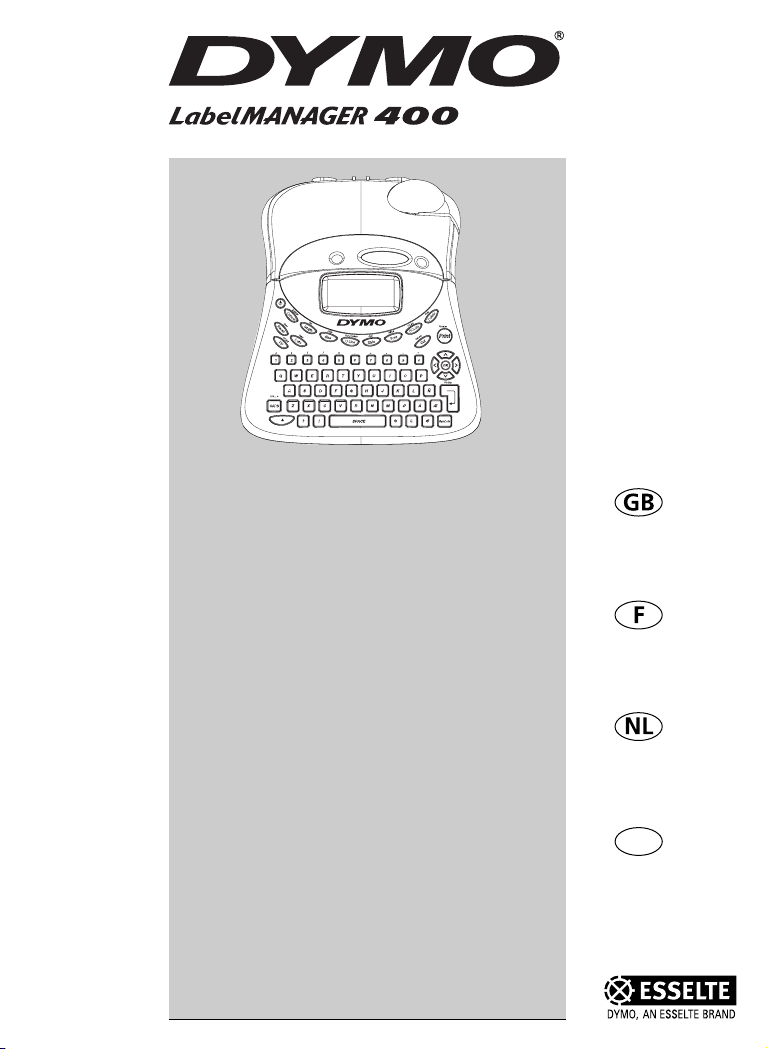
Electronic
Labelmaker
Instructions for Use
Etiqueteuse
Electronique
Guide D‘Utilisation
Electronische
Labelmaker
Gebruikershandleiding
Elektronisches
Beschriftungsgerät
Bedienungsanleitung
www.dymo.com
D

34
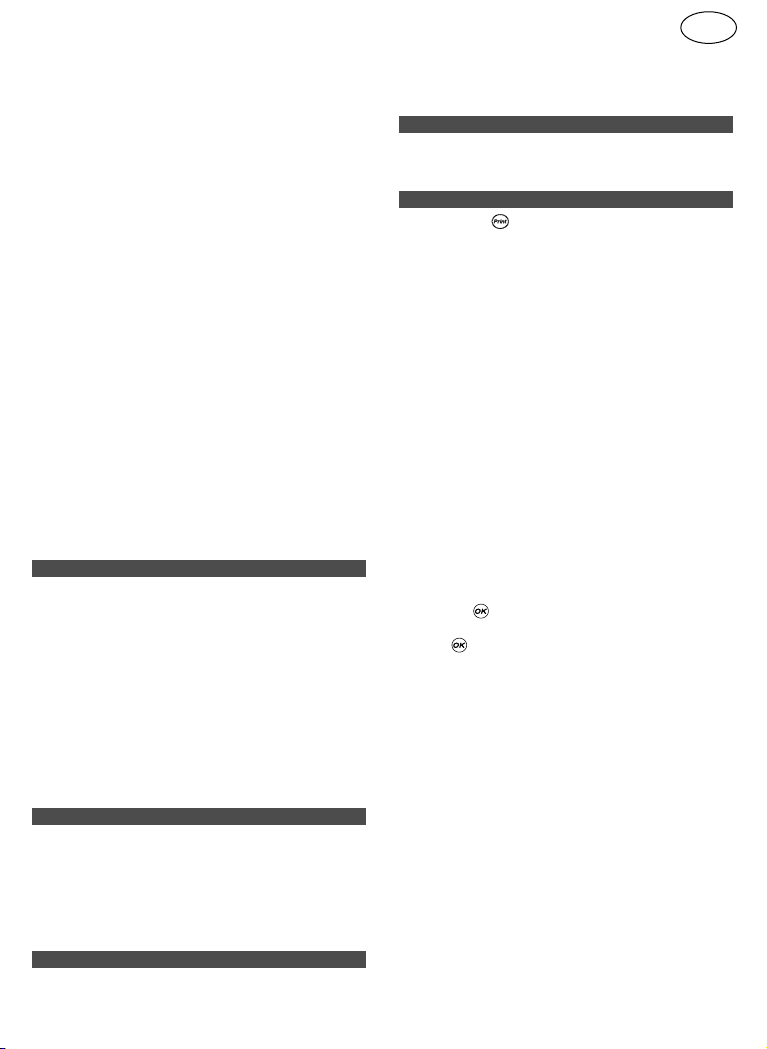
Was kann der DYMO LabelMANAGER
400 alles
Stand-alone:
Sie können den LabelMANAGER 400 als stand-alone PC
unabhängiges Beschriftungsgerät verwenden um eine
große Anzahl an hochwertigen Etiketten in verschiedenen
Größen und Formaten zu erstellen. Zum Eingeben der
Etiketten dient Ihnen eine mit der Computer-Tastatur vergleichbaren Tastatur.
Mit dem PC:
Sie können den LabelMANAGER 400 auch mit Ihrem PC
verbinden. In Verbindung mit der speziellen
LabelMANAGER 400 Software können Sie Texte und
Abbildungen für Ihre Etiketten erstellen. Diese Etiketten
können Sie dann auf Ihrem PC abspeichern und auf dem
LabelMANAGER 400 ausdrucken.
Der LabelMANAGER 400 kann auf farbige, transparente
und permanent klebende Plastikbänder sowie auf flexible
Nylon-Bänder drucken. Eine Liste mit allen DYMO D1
Schriftbandkassetten finden Sie am Ende der
Bedienungsanleitung.
Wie Sie Ihren DYMO LabelMANAGER
400 nutzen
Los geht’s: Ihr erstes Etikett in 5 einfachen
Schritten
ENTWEDER: Netzadapter verwenden (im Zubehör
erhältlich)
Stecken Sie den Netzadapter in die Buchse (fig) und in die
Steckdose.
ODER: Batterien einlegen
- Öffnen Sie die Batterieabdeckung (Fig A)
- Legen Sie sechs AA Alkaline Batterien ein. Beachten Sie
dabei die Polaritätssymbole. Schließen Sie dann wieder
den Batteriedeckel.
- Wenn Sie den LabelMANAGER längere Zeit nicht verwenden, sollten Sie die Batterien aus dem Gerät
nehmen.
Zum Öffnen des Kassettenfachs drücken Sie auf die
Daumenkerbe (fig.) und öffnen Sie den Deckel.
Stellen Sie die richtige Bandbreite ein. (fig)
Legen Sie die Kassette ein (fig) und drücken Sie leicht auf
die Kassette, bis sie hörbar einrastet (fig).
Achten Sie darauf, dass die Bandkassette richtig eingelegt
ist, bevor Sie den Deckel wieder schließen
Drücken Sie die rote Taste, um das Gerät einzuschalten.
Achtung: Bei Batteriebetrieb schaltet sich der
LabelMANAGER automatisch nach 2 Minuten ab, wenn keine
Taste gedrückt wrude. Bei Verwendung eines Netzadapters
zeigt das Display nach 2 Minuten, wenn keine Taste gedrückt
wurde, automatisch das aktuelle Datum sowie die Uhrzeit an.
Geben Sie Ihr erstes Etikett ein. Über die
Formatierungsmöglichkeiten erfahren Sie mehr auf den folgenden Seiten.
Drücken Sie auf , um das Etikett auszudrucken. Der
LabelMANAGER 400 schneidet das Etikett automatisch ab.
Herzlichen Glückwunsch! Sie haben soeben Ihr erstes
Etikett ausgedruckt!
Einstellungen
Verschiedene Einstellungen müssen bei Ihrem
LabelMANAGER 400 vorgenommen werden. Sie können
diese ändern, indem Sie auf EINSTELLUNGEN drücken.
Scrollen Sie dann durch die folgenden Möglichkeiten:
SPRACHE
DATUM
DATUMSFORMAT
ZEIT
ZEITFORMAT
TAB-LÄNGE
MASSEINHEIT
DRUCKKONTRAST
Sprache
Drücken Sie EINSTELLUNGEN und scrollen Sie mit Hilfe der
Tasten P oder H bis zur Spracheinstellung und bestätigen
Sie dann mit . Wählen Sie in der Liste mit 20 verschiedenen Sprachen Ihre bevorzugte Sprache aus und drücken Sie
dann auf .
Achtung: Die Grundeinstellung bei der QWERTZ-Tastatur ist
Deutsch. Sie können selbstverständlich andere
Spracheinstellungen auswählen, um Zugriff auf weitere, länderspezifische Sonderzeichen zu haben.
Die Auswahl der Sprache ermöglicht Ihnen schnelleren
Zugriff auf Umlaute oder Währungssymbole, die für Ihre
Sprache wichtig sind. Durch die Auswahl der Sprach wird
ebenfalls die Sprache der Fehlermeldungen auf dem Display
festgelegt. Beachten Sie, dass die Reihenfolge der
aufgezählten Sprachen von Ihrer Tastatur abhängt.
UNI = Standard Spracheinstellung. Diese Einstellung ist in
englischer Sprache und ermöglicht Ihnen den Druck aller
Sonderzeichen aller 16 Spracheinstellungen. Wenn Sie diese
Einstellung nicht benötigen, wählen Sie Ihre eigene Sprache
aus.
Schritt 5 - Etikett drucken
Schritt 4 - Etikett schreiben
Schritt 3 - Anschalten
Schritt 2 - Farbband einlegen
Schritt 1
35
D
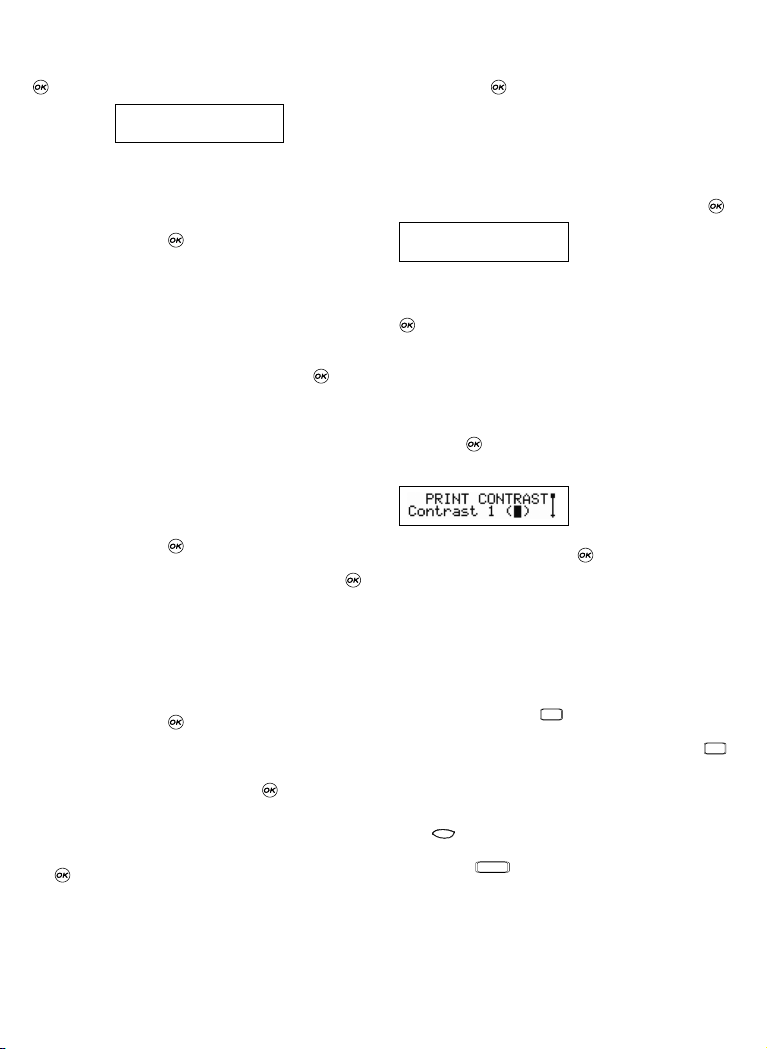
Datum
Drücken Sie EINSTELLUNGEN und scrollen Sie mit Hilfe der
Tasten P oder H zur Option Datum. Bestätigen Sie dann mit
. Ein Datum erscheint dann auf dem Display:
Geben Sie das aktuelle Datum mit 6 Stellen ein.
Datumsformat
Drücken Sie EINSTELLUNGEN und scrollen Sie mit Hilfe der
Tasten P oder H zur Option DATUMSFORMAT.
Bestätigen Sie dann mit . Eine Anzahl verschiedener
Formate erscheinen, die im Display angezeigt oder auch ausgedruckt werden können:
Für die Datumsanzeige stehen verschiedene Formatierungen
zur Verfügung. Der Monat kann als Text oder Ziffer
erscheinen und Sie können verschiedene europäische oder
US Darstellungen auswählen.
Wählen Sie mit Hilfe der Tasten P oder H das von Ihnen
benötigte Format aus und bestätigen Sie dann mit .
• Der Monatsname erscheint dann in der von Ihnen aus
gewählten Sprache.
• Wenn ein Datum in ein Etikett eingefügt wird, wird es
automatisch in dem von Ihnen ausgewählten Format
ausgedruckt.
Uhrzeit einstellen
Drücken Sie EINSTELLUNGEN und scrollen Sie mit Hilfe der
Tasten P oder H zur Option ZEIT.
Bestätigen Sie dann mit , und die Zeit erscheint auf
Ihrem Display: 11:35
Geben Sie die vierstellige Uhrzeit ein und bestätigen Sie mit .
Wählen Sie mit Hilfe der Tasten P oder H AM oder PM aus
(diese Option erscheint nur, wenn im Zeitformat die 12Stunden Zeitanzeige ausgewählt wurde).
Zeitformat
Drücken Sie EINSTELLUNGEN und scrollen Sie mit Hilfe der
Tasten P oder H zur Option ZEITFORMAT:
Bestätigen Sie dann mit . Sie können zwischen der
Einstellung 12- oder 24- Stunden auswählen:
12 Stunden 24 Stunden
Wählen Sie mit Hilfe der Tasten Q oder R eine der beiden
Einstellungen aus und bestätigen Sie mit .
Tab-Länge einstellen
Scrollen Sie mit Hilfe der Tasten P oder H zur Option TA B
LÄNGER im Menü EINSTELLUNGEN und bestätigen Sie dann
mit .
Die zuletzt verwendete Einstellung erscheint (oder die
Standardvoreinstellung von 50 mm). Es gibt zwei
Möglichkeiten, die Einstellung zu ändern:
•Verwenden Sie die Tasten P oder H, um die Einstellung
in 1mm-Schritten zu verändern
• Oder geben Sie die gewünschte Länge als dreistellige
Ziffer direkt ein. Beispiel: Für eine Tab-Länge von 25mm
geben Sie die Ziffer 025 ein.
Dürcken Sie auf , um Ihre Auswahl zu bestätigen. Mehr
über die Anwendung von TABS erfahren Sie auf Seite 39.
Maßeinheiten
Die Standardmaßeinheit ist in Milimeter. Falls gewünscht,
können Sie die Maßeinheit in Inches wechseln. Drücken Sie
EINSTELLUNGEN und scrollen Sie mit Hilfe der Tasten P
oder H zur Option Maßeinheiten und bestätigen Sie mit .
erscheint auf dem Display
Wechseln Sie mit Hilfe der Tasten < oder > zwischen den
beiden Maßeinheiten und bestäigen Sie Ihre Auswahl mit
.
Kontraste drucken
Diese Funktion ermöglicht Ihnen die Anpassung der
Druckqualität bei extremen Temperaturen.
Drücken Sie EINSTELLUNGEN und scrollen Sie mit Hilfe der
Tasten P oder H zur Option DRUCKKONTRAST und bestäitigen Sie mit .
Eine Auswahl an Kontrasten erscheint dann im Display:
Mit Hilfe der Tasten Q oder R können Sie Ihre Auswahl
treffen. Bestätigen Sie dann mit .
Erstellen eines Etiketts
Der DYMO LabelMANAGER 400 sieht bekannt aus: Seine
Tastatur ist mit einer Computer-Tastatur vergleichbar,
wodurch das Erstellen von Etiketten vereinfacht wird.
Eingeben von Zeichen und Buchstaben: wie bei einer
Computer-Tastatur
Durch Drücken der Taste können Sie in
Großbuchstaben schreiben. Das Icon links unten in Ihrem
Display zeitg ABC an. Drücken Sie erneut auf die Taste
um wieder zu den Kleinbuchstaben zurückzukehren. Das
Icon ABC erscheint dann nicht mehr im Display.
Wenn Sie sich verschrieben haben, dann drücken Sie die
Taste um das Zeichen links vom Cursor zu löschen.
Mit der Taste können Sie ein Leerzeichen auf Ihrem
Etikett eingeben.
Umlaute und Sonderzeichen
Der LabelMANAGER 400 verfügt außerdem über eine große
Anzahl von Sonderzeichen (wie z.B. länderspezifische
Buchstaben oder Umlaute). Das Gerät verwendet die RaceTechnologie, wie bei einer Handy-Tastatur. Wenn Sie kurz
SPACE
Delete
CAPS
CAPS
inch mm
19/04/03
36

hintereinander einige male dieselbe Taste drücken, können
Sie durch eine Liste von Zeichen scrollen, die sich auf diesen
Buchstaben beziehen. Wenn Sie zum Beispiel in der
deutschen Sprachversion die Taste A drücken, so können
Sie durch wiederholtes Drücken den Umlaut ä aufrufen.
Warten Sie länger als eine Sekunde, so wird das Zeichen
automatisch ausgewählt und der Cursor rückt in der DisplayAnzeige ein Feld weiter.
Beispiel:
Drücken Sie zweimal a und der Buchstabe ä erscheint.
Warten Sie einen Moment und der Buchstabe ä wird ausgewählt und der Cursor rückt eine Position weiter.
Wenn Sie jedoch innerhalb einer Sekunde die Taste noch
einmal drücken, erscheint wieder a.
Wenn Sie zum Beispiel in der Universal-Spracheinstellung
die Taste A drücken, so können Sie durch wiederholtes
Drücken die Buchstaben a - à - á - â - ã - ä - å -
ą
- æ -
ā
Um schnell Doppelbuchstaben wie zum Beispiel oo
einzugeben, können Sie die Taste R verwenden. Der Cursor
wird gleich eine Stelle im Display weiterbewegt und Sie
müssen nicht darauf warten.
Währungszeichen
Mit der Taste für das Währungszeichen
ee
können ebenfalls
durch die RACE-Technologie verschiedene Währungszeichen
nacheinander aufgerufen werden:
ee
- £ - $ - ¢ - ¥.
Bitte beachten Sie, dass die Reihenfolge der Symbole von
der Tastatur-Version und der gewählten Sprache abhängt.
Grafiksymbole
Der LabelMANAGER 400 hat 163 Graphiksymbole gespeichert. Um ein Symbol einzugeben, drücken Sie . Mit
Hilfe der Navigationstaste können Sie dann im Menüfeld
nach links und recht oder nach oben und unten scrollen.
Rechts in der Displayanzeige werden Ihnen die Koordinaten
angezeigt Ihrer aktuellen Position in der Symbolauswahl
angezeigt (vgl. Sonderzeichen- und Symboltabelle vorne).
Im Display wird zudem das jeweils gewählte Symbol vergrößert angezeigt. Um das gewählte Symbol einzufügen,
bestätigen Sie mit .
Im Etikettentext im Display erscheint nun ein
Standardsymbol, das stets als Platzhalter für das jeweils
eingefügte Symbol angezeigt wird.
Bewegen Sie mit Hilfe der Tasten Q und R Ihren Cursor
unter den Platzhalter und das ausgewählte Symbol erscheint
für wenige Sekunden groß im Display.
Datum oder Uhrzeit eingeben
Mit den Tasten DATUM und ZEIT können Sie das Datum
oder die Uhrzeit in Ihr Etikett eingeben. Sie können zwischen
der Darstellung von Datum und Zeit wählen, wenn Sie das
Etikett ausdr
ucken (dynamisches Format) oder wenn Sie das
Etikett erstellen
.
• Drücken Sie einmal die Taste DATUM und ein Icon für das
Datum erscheint im Display. Das bedeutet, dass das
Etikett immer das aktuelle Druckdatum ausdruckt - auch
wenn das Etikett gespeichert wurde.
• Drücken Sie einmal die Taste ZEIT (+ DATUM) und
ein Icon für die Zeit erscheint im Display. Das bedeutet,
dass das Etikett immer die momentante Uhrzeit ausdruckt - auch wenn das Etikett gespeichert wurde.
• Drücken Sie zweimal die Taste DATUM und das aktuelle
Datum wird dem Etikett zugefügt. Es wird in voller größe
in dem von Ihnen gewählten Format auf dem Display
erscheinen. Das Datum bleibt für jeden weiteren
Ausdruck des Etiketts unverändert.
• Drücken Sie zweimal die Taste ZEIT (+ DATUM) und
die aktuelle Zeit wird dem Etikett zugefügt. Es wird in
voller größe in dem von Ihnen gewählten Format auf
dem Display erscheinen. Die Zeit bleibt für jeden weiteren Ausdruck des Etiketts unverändert.
Text auf zwei oder mehr Zeilen
Um eine zweite Zeile auf Ihrem Etikett zu erhalten, drücken
Sie die Taste . Erscheint auf dem Display Abc
↵ 123,
erfolgt der Ausdruck wie abgebildet:
Das Display zeigt an, welche Zeile bei einem mehrzeiligen
Etikett gerade bearbeitet wird. Im Beispiel sehen Sie, dass
Sie gerade die zweite Zeile bearbeiten. Mit den Tasten P
oder H können Sie auch zwischen den Zeilen wechseln.
Etiketten formatieren
Sie können aus vielen verschiedenen
Formatierungsmöglichkeiten wählen, wie zum Beispiel
verschiedene Schriftgrößen, breit, kursiv, umrahmt, vertikal etc. Das Display zeigt an, welche Formatierungen Sie
ausgewählt haben.
Display Anzeige
Über dem angezeigten Text im Display befinden sich acht
Funktionsanzeigen. Hervorgehobene Anzeigen lassen erkennen,
welche Formatierungsoptionen gerade aktiv sind:
Der automatische Bandabschneider ist
eingeschaltet. Der LabelMANAGER 400
schneidet Ihr(e) Etikett(en) automatisch ab.
Abc
123
Symbol
37
STYLE

Eine bestimmte Etikettenlänge ist vorgegeben
Mehere Kopien werden gedruckt
Barcode-Modus wurde ausgewählt
Das Etikett wird in einer ausgewählten
Umrahmung gedruckt
Abc
Das Etikett wird unterstrichen ausgedruckt
BIG Das Etikett wird im B-Modus gedruckt
(gesamte zur Verfügung stehende Druckhöhe
wird ausgenutzt)
Die von Ihnen gewählte Schriftart wird hervorgehoben.
Der Text wird in Spiegelschrift gedruckt.
STIL Der Text wird in einem ausgewählten Schriftstil
gedruckt.
Zeigt an, ob GROSSBUCHSTABEN ausgewählt
wurde
Sollten Sie Formatierungen miteinander kombinieren, die
das Gerät nicht zusammen ausführen kann, so erscheint im
Display eine Fehlermeldung (siehe Fehlerbehebung).
Schriftart auswählen
Der LabelMANAGER 400 druckt fünf verschiedene
Schriftarten
Um eine Schriftart auszuwählen, drücken Sie auf die Taste
. Im Display erscheint eine Scroll-Down-Liste mit fünf
verschiedenen Schriftarten und Beispielen.
Wählen Sie die von Ihnen benötigte Schriftart aus und
bestätigen Sie mit .
Textgröße auswählen
Drücken Sie die Taste und ein Menü mit zwei Optionen
öffnet sich:
• Wählen Sie mit Hilfe der Tasten P oder H die Höhe oder
Breite aus.
• Drücken Sie die Taste und wählen Sie eine der
Größen aus. Im Display erscheinen die Größen (1-5
Höhen oder 1-3 Breiten). Anhand von Beispielen können
Sie die Schriftart auswählen.
• Mit Hilfer der Tasten P oder H können Sie die benötigte
Höhe auswählen und dann mit bestätigen.
Beachten Sie bitte, dass Ihre Auswahlmöglichkeit der
Texthöhen von der Bandbreite abhängt.
Textstil auswählen
Drücken Sie die Taste , um das Menü mit den 12
Schriftstilen aufzurufen. Wenn Sie nach unten scrollen
erscheint im Display ein Textbeispiel in dem Stil, den Sie
ausgewählt haben.
Wählen Sie mit Hilfe der Tasten P oder H den Textstil aus
und bestätigen Sie mit . Im Display wird die STIL-
Angabe hervorgehoben.
Unterstreichung
uline
Wenn Sie die Taste UNTERSTREICHEN ( + )
drücken, so wird Ihr Etikettentext unterstrichen. Die Abc
-
Anzeige in Ihrem Display wird hervorgehoben.
Umrahumgen und Hintergrund
Der LabelMANAGER 400 kann Ihren Text umrahmen oder
einen Hintergrund hinzufügen, um Ihr Etikett hervorzuheben.
Drücken Sie die Taste und eine Scroll-Down-Liste mit
13 verschiedenen Möglichkeiten erscheint. Die verschiedenen Möglichkeiten erscheinen im Display so, wie sie auf
Ihren Etikett ausgedruckt werden.
Umrahmung 1
Umrahmung 2
Umrahmung 3
Umrahmung 4
Umrahmung 5
Umrahmung 6
Hintergrund 1
Hintergrund 2
Hintergrund 3
Hintergrund 4
Hintergrund 5
Hintergrund 6
Hintergrund 7
Hintergrund text
DYMO
DYMO
DYMO
DYMO
DYMO
DYMO
Box
Box
Style
Bandbreite Mögliche Texthöhe
6mm 1
9mm, 12mm 1, 2, 3
19mm, 24mm 1, 2, 3, 4, 5
HÖHE
BREITE
Size
38
Font

Wählen Sie mit Hilfe der TastenP oder H die benötigte
Umrahumg aus und bestätigen Sie mit . Die Abc -
Anzeige wird hervorgehoben. Drücken Sie auf um das
Menü wieder zu verlassen.
Hintergrundtext für ein Etikett auswählen
Ein zuvor gespeichertes Etikett (siehe Etikett speichern auf
Seite XX) kann als Hintergrundtext für ein anderes Etikett
verwendet werden. Ein bereits gespeichertes Etikett mit dem
Text DYMO kann als Hintergrundtext für ein Etikett mit dem
Text LabelMANAGER 400 verwendet werden.
Beachten Sie, dass Hintergrundtexte immer im B-Modus
gedruckt werden. Die Länge des Hintergrundtextes hängt von
der Länge des eigentlichen Textes ab.
Wenn Sie die Option HINTERGRUNDTEXT wählen, zeigt Ihnen
das Display automatisch die gespeicherten Etiketten an:
Speicherinhalt
Verwenden Sie die Tasten Q und R um das gewünschte
Etikett auszuwählen und kehren Sie dann zu Ihrem Etikett
zurück, das im Vordergrund steht.
Achtung: Bei 6 mm Bändern ist kein Hintergrundtext
möglich.
Mehr über das Arbeiten mit dem Speicher erfahren Sie im
Kapitel Etikettenspeicher.
Gespiegelter Text
Sie können Ihren Text auch gespiegelt schreiben. Vielleicht
möchten Sie ein transparentes Band auf die Innenseite einer
Glastür kleben.
Drücken Sie auf die Taste MIRROR (+ ). Die cba
Anzeige ist hervorgehoben und zeigt an, dass die
Spiegelfunktion eingeschaltet ist.
TEXT IN EINEM ETIKETT AUSRICHTEN
Sie können den Text in Ihrem Etikett selbst ausrichten. Mit
dieser Funktion können Sie den nicht bedruckten Teil des
Etiketts individuell einstellen.
Anzeige
linksbündig: [=
[=
zentriert: [=]
rechtsbündig: =]
MEHRERE ZEILEN
Drücken Sie die Taste um mit einer neuen Zeile zu
beginnen.
Der im Display angezeigte Text Das ist ein Etikett
↵ mit
zwei Zeilen wird wie folgt ausgedruckt:
Im Display werden zwei Zeilen angezeigt.
Ein Etikett kann mit bis zu 5 Zeilen bedruckt werden.
TEXT IN MEHRZEILIGEN ETIKETTEN JUSTIEREN
Bei mehrzeiligen Etiketten können Sie zwischen drei verschiedenen Textausrichtungen wählen: linksbündig, zentriert,
rechtsbündig. Drücken Sie wiederholt die Taste JUST (
+ ) um zwischen den drei Möglichkeiten zu
wechseln, die rechts im Display angezeigt werden.
linksbündig:
zentriert :
rechtsbündig:
MIT TABULATOREN ARBEITEN
Dem Etikett Tabs hinzufügen
Sie können dem Etikett Tabs hinzufügen, wenn Sie Ihren Text
über mehrere Zeilen ausrichten möchten. Um einen Tab
einzufügen, drücken Sie bitte die Taste TAB. Die
Grundeinstellung beträgt 50 mm. Tabs sind immer linksbündig angeordnet.
FESTE ETIKETTENLAENGE EINGEBEN
In der Regel hängt die Etikettenlänge von der Textlänge ab.
Tekst Tekst
ESCALIER
Eclairage de secours
BX-243
ESCALIER
Eclairage de secours
BX-243
STAIRCASE
emergency lighting
BX-243
Style
Bandbreite maximale
Zeilenanzahl
24mm 5
19mm 5
12mm 3
9mm 3
6mm 1
Das ist ein Etikett
mit zwei Zeilen
Ihr Text
Ihr Text
Ihr Text
Font
BBBBBGGGGG
Speicherinhalt
39
Cancel
LM400

Vielleicht möchten Sie aber eine Reihe von gleich langen
Etiketten ausdrucken - um zum Beispiel Ablagemappen zu
beschriften. Die Funktion FESTE LAENGE ermöglicht Ihnen
das Festlegen der Etikettenlänge. Um eine feste Länge
einzugeben, drücken Sie bitte die Taste LENGTH ( +
). In der Anzeige wird die Einstellung FESTE
LAENGE hervorgehoben.
Die zuletzt eingestellte feste Länge erscheint dann im
Display:
Sie haben zwei Möglichkeiten, diese Einstellung zu ändern:
• Entweder erhöhen oder vermindern Sie mit Hilfe der
Tasten P oder H die Einstellungen in 1-mm-Schritten.
• Oder Sie verwenden zur Eingabe die Zahlentastatur,
rechts beginnend. Verwenden Sie die Taste Q , um den
Cursor einen Schritt nach links zu bewergen.
Bestätigen Sie Ihre Eingabe dann mit .
Achtung. Im Display erscheint eine Fehlermeldung, wenn Sie
versuchen, das Etikett kürzer als die Textlänge zu machen.
Durch erneutes Drücken der Taste LENGTH ( + )
wird die feste Etikettenlänge aufgehoben und die Länge wird
wieder automatisch bestimmt. Die Displayanzeige für die
feste Länge ist nicht mehr hervorgehoben.
BARCODE ERSTELLEN
Der LabelMANAGER 400 kann die folgenden 6 BarcodeFormate drucken: EAN-13, EAN-8, UPC-A, UPC-E, CODE-39
and CODE-128.
Barcodes können nur auf 19 und 24 mm breiten Bändern
gedruckt werden. Dabei kann der Barcode die gesamte
Bandhöhe ausnutzen oder mit einer zusätzlichen Textzeile
kombiniert werden.
Erstellen eines Barcodes:
• Drücken Sie die Taste , um die zuvor aufgezählten
Barcode-Arten anzuzeigen.
• Drücken Sie die Taste , um zu Ihrem Etikett zurück
zu kehren oder
• verwenden Sie die Tasten P oder H , um durch die
Auswahl an verschiedenen Barcodes zu scrollen:
EAN-13, EAN-8, UPC-A, UPC-E, CODE-39
and CODE-128.
• Drücken Sie die Taste um einen Barcode
auszuwählen. Die Barcode-Anzeige wird im Display her
vorgehoben und die Symbole und markieren
den für den Barcode freien Platz.
• Geben Sie die Zahlen für den Barcode ein, z.B.
1234567.
• Drücken Sie die Taste um zum Etikett zurückzukehren.
Beachten Sie, dass die Barcode-Anzeige im Display erscheint,
sobald Sie den Cursor unter die Barcodeanzeige bewegen.
• Um den Barcode zu ändern, drücken Sie die Taste .
Es erscheinen nur die Barcodezeichen im Display und
die Barcode-Anzeige ist sichtbar.
• Drücken Sie die Taste um zum Etikett zurückzukehren.
Auf einem einzeiligen Etikett kann der Barcode zusammen
mit einem kleinen, mittelgroßen oder großen Text gedruckt
werden.
Bei zweizeiligen Etiketten kombiniert mit Barcode ist der
Etikettentext immer klein.
Wird der Text eingegeben bevor die Taste gedrückt wird,
um dann den Barcode durch drücken der Taste
hinzuzufügen, erscheint der Text überhalb des Barcodes:
Wird der Text nach Hinzufügen des Barcodes eingegeben, so
erscheint dieser unterhalb des Barcodes:
Der Text kann auch unterstrichen werden, z.B.:
Ein Rahmen kann um das gesamte Etikett eingefügt werden.
UMBRUCH
Sie können innerhalb eines Etiketts mehrere Formate verwenden. Das Etikett wird dabei in ‚Seiten’ oder Textblöcke
mit jeweils eigener Textgröße und Stileinstellung unterteilt.
Jeder dieser Textblöcke wird durch einen Umbruch abgetrennt. Die Zeilenanzahl je Block hängt ab von der
Etikettenbreite. Sie können bis zu zwei Umbrüche pro Etikett
abspeichern.
LabelPOINT
ABC
123456 DEF
LabelPOINT
ABC
123456 DEF
123456
ABC
ABC
123456
Bcode
123456 123456 123456
ABC
ABC
ABC
Bcode
040mm
Cancel
40
Bcode
Cancel
Cancel

Drücken Sie die Taste PG BREAK (+ ) um einen
Umbruch einzugeben.
Jeder Umbruch innerhalb eines Etiketts ist mit dem Symbol
gekennzeichnet. Wenn Sie mit den Tasten Q oder R
durch das Etikett scollen, zeigt das Display Ihnen an, auf
welcher ‚Seite’ Sie sich gerade befinden. Im folgenden
Beispiel befinden Sie sich gerade im dritten Textblock:
[ ] [ ] [=]
Text und Format löschen
Verwenden Sie die Taste NEU um entweder die
Etiketteneinstellung oder das gesamte Etikett zu löschen.
Drücken Sie die Taste NEW ( + ). Im Display
erscheinen die folgenden Möglichkeiten:
Wählen Sie TEXT aus und bestätigen Sie mit . Der Text
wird gelöscht, die Einstellungen bleiben erhalten.
Wenn Sie TEXT & FORMAT auswählen und mit bestätigen, werden sowohl der Text als auch die Einstellungen
gelöscht.
Etikettenspeicher
Der LM 400 verfügt über einen umfangreichen Speicher, in
dem Sie sowohl Text als auch Formatvorlagen abspeichern
können.
• Er speichert die letzten 15 Etiketten, die gedruckt wurden
• Sie können den Text Ihrer 10 meistgenutzten Etiketten
dauerhaft abspeichern
• Sie können bis zu 10 Formatvorlagen für wiederkehrende
Anwendungen abspeichern, z.B. für Ihre Ordnerbeschriftung,
für CD-Hüllen, etc. Die Formatvorlagen können mit jedem
beliebigen Text verwendet werden.
Textspeicher
Dynamischer Etikettenspeicher
Der LabelMANAGER 400 speichert automatisch die 15 zuletzt gedruckten Etiketten in einem Zwischenspeicher ab.
Um diese Etiketten aufzurufen, drücken Sie AUFRUFEN.
Es erscheint eine Reihe von 10 Quadraten. Rechts davon
sehen Sie vier von 15 Rauten. Diese Rauten werden
zunächst leer sein. Sobald Sie mit dem Druck von Etiketten
begonnen haben, steht jede ausgefüllte Raute für ein bereits
gedrucktes Etikett.
Um ein bereits gedrucktes Etikett auszuwählen, bewegen Sie
Ihren Cursor mit den Tasten 3 oder 4 unter eine ausgefüllte
Raute. Der jeweils hinterlegte Etikettentext erscheint in der
zweiten Displayzeile.
Drücken Sie um das gewünschte Etikett nochmals
aufzurufen. Sie können dieses Etikett nochmals drucken,
oder es erneut bearbeiten. Sie können ein Etikett im
Arbeitsspeicher auch wieder löschen, indem Sie +
drücken.
Speichern von Etikettentext
Sie können bis zu 10 Etiketten im Textspeicher Ihres
LabelMANAGER 400 dauerhaft abspeichern.
• Um Ihr aktuelles Etikett abzuspeichern, drücken Sie die
Taste SPEICHERN ( + AUFRUFEN), um den
Speicherplatz anzuzeigen. Es erscheinen 10 Quadrate im
Display. Jedes Quadrat repräsentiert einen Speicherplatz für
ein Etikett. Solange noch keine Etiketten abgespeichert wurden, liegt der Cursor unter dem ersten Speicherplatz, der
dann hervorgehoben wird.
Im Display erscheint folgende Anzeige:
Ein Speicherplatz ist voll, wenn er ein Etikett enthält und der
Cursor unter dem zuletzt geänderten Etikett steht, wie z.B.:
In diesem Fall gibt es fünf gespeicherte Etiketten, der Cursor
steht unter dem zuletzt geänderten Etikett und der
Etikettentext erscheint in der zweiten Displayzeile.
•Verwenden Sie die Tasten Q oder R um den Cursor zu
einem leeren Speicherplatz zu bewergen.
• Drücken Sie die Taste um Ihr Etikett zu speichern
und zum Etikett zurückzukehren oder drücken Sie die
Taste , um das Menü zu verlassen und zum
Etikett zurückzukehren.
Gespeichertes Etikett aufrufen
• Drücken Sie die Taste um das Menü mit den
Speicherplätzen aufzurufen.
• Mit den Tasten Q oder R können Sie Ihren Cursor bis zu
dem von Ihnen benötigten Etikett fortbewergen.
• Drücken Sie die Taste , um das gewünschte Etikett
auszuwählen oder die Taste um das Menü zu verlassen
und zu Ihrem aktuellen Etikett zurückzukehren.
Gespeichertes Etikett löschen
• Verwenden Sie die Tasten Q oder R, um mit Ihrem Cursor
zur gewünschten Position zu gelangen.
• Drücken Sie die Tasten + BACKSPACE.
Speichern und wieder aufrufen von bevorzugten Formaten
Unter Verwendung der Taste PP SET (+ ) können
Sie 10 bevorzugte Formate abspeichern. Die ausgewählten
Formate und Etikettentypen können dann abgespeichert werden (z.B. Größe, Stil, Umrahmung, feste Länge etc.). Der
Inhalt des Etiketts wird jedoch nicht abgespeichert.
Sie können diese Funktion verwenden, um die Einstellungen
für spezielle Anwendungen abzuspeichern, wie z.B. das
Beschriften einer Videokassette.
Cancel
Recall
Cancel
BBBBB
GGGGG
Speicherinhalt
GGGGGGGGGG
TEXT
TEXT & FORMAT
Delete
41
Delete

Drücken Sie die Taste PP SET (+ ) um Ihre
aktuelle Einstellung abzuspeichern. Geben Sie Ihrem
bevorzugten Format einen Namen und bestätigen Sie mit
.
Möchten Sie ein gespeichertes Format für ein soeben
eingegebenens Etikett verwenden, drücken Sie die Taste
VORL. AUFRUFEN. Scrollen Sie mit Hilfe der Tasten Q und
R durch die Liste der gespeicherten Formate und bestätigen
Sie mit .
Etiketten drucken
Etikett drucken
Drücken Sie die Taste und das Etikett wird ausgedruckt.
Druck-Voransicht
Vor dem Ausdruck können Sie sich noch einmal Ihren Text
sowie die gewählten Formate ansehen. Drücken Sie die Taste
SP. VORSCHAU ( + ).
Wählen Sie mit Hilfe der Tasten jl zwischen DRUCK
VORSCHAU und FORMAT VORSCHAU und bestätigen Sie
mit .
DRUCK VORSCHAU
• Der Etikettentext erscheint auf dem Display
FORMAT VORSCHAU
• Die von Ihnen ausgewählten Formate werden im Display
angezeigt.
Mehrere Kopien eines Etiketts drucken
Der LabelMANAGER 400 kann bis zu 99 Kopien eines
Etiketts ausdrucken.
Mehrere Kopien eines Etiketts drucken:
• Drücken Sie die Taste KOPIEN ( + ).
• Die zuletzt eingegebenen Anzahl an zu druckenden
Etiketten erscheint im Display.
jjll
# = 03
• Verwenden Sie die Tasten P oder H , um die Anzahl der
Kopien zu erhöhen oder zu reduzieren. Möchten Sie
mehr als 9 Etiketten drucken, führen Sie Ihren Cursor
mit der Taste Q eine Position nach links um die Zahl zu
ändern. Bestätigen Sie dann mit .
• Drücken Sie auf die Taste .
Fortlaufende Nummerierung drucken
Möchten Sie eine Reihe von Etiketten mit fortlaufender
Nummerierung drucken, kann Ihnen der LabelMANAGER
400 auf zweierlei Weise behilflich sein.
Fortlaufende Nummerierung
Geben Sie abc1 ein und drücken Sie die Taste NUM ( +
). Der LabelMANAGER druckt abc1 und das
Display zeigt automatisczh abc2 an. Drücken Sie ernet
123...n um zu abc3 usw. zu gelangen.
Automatischer Druck einer fortlaufend nummerierten Serie
Der LabelMANAGER kann auch eine Folge fortlaufend nummerierter Etiketten drucken.
• Geben Sie abc1 ein.
• Wählen Sie die Anzahl der Kopien aus (drücken Sie die
Taste KOPIEN und dann , zum Beispiel 5. Bestätigen
Sie dann mit .)
• Drücken Sie NUM ( + )
• Der LabelMANAGER druckt nun eine Folge an Etiketten -
abc1, abc2, abc3, abc4, abc5.
• Ist der automatische Bandabschneider eingeschaltet,
wird jedes Etikett einzeln abgeschnitten. Ist der automatische Bandabschneider ausgeschaltet, druckt der
LabelMANAGER Abschneidehilfen zwischen den einzelnen Etiketten.
Achtung: Wird eine fest eingestellte Länge verwendet, wird
der Ausdruck am Ende des festgelegten Etikettenlänge
gestoppt.
Etikett abschneiden
Drücken Sie die Taste AUTOMA. ( + ) um zwischen automatischer Bandabschneider EIN oder automatischer Bandabschneider AUS auszuwählen. Verwenden Sie dazu
die Tasten Q und R und bestätigen Sie mit .
Ist der automatische Bandabschneider eingeschaltet, so
erscheint im Display das Icon x. Jedes Etikett wird nach dem
Druck automatisch abgeschnitten.
Ist der automatische Bandabschneider ausgeschaltet, dann
können Sie das Etikett oder eine ganze Reihe von Etiketten
durch das Drücken der Taste selbst abschneiden.
Vom PC drucken
• PC-Ausdruck wird automatisch ausgewählt, wenn Sie
auf Ihrem PC Druck auswählen.
• Eine Hilfestellung für die Installation der Beschriftungs-
software entnehmen Sie bitte der beigefügten Quick Start
Karte. Auf der mitgelieferten Software-CD befindet sich die
Bedienungsanleitung für die Software-Anwendung.
• Zwei Minuten nach dem Druck vom PC aus, kann der
LabelMANAGER 400 wieder eigenständig, d.h. PC-unabhängig, verwendet werden. Um feststellen zu können,
wann die zwei Minuten abgelaufen sind, erscheint im
Display Datum und Uhrzeit.
• Wenn Sie den LabelMANAGER 400 eigenständig, d.h.
PC-ungebunden verwendet haben, müssen Sie 20
Sekunden warten, bevor Sie ihn im PC-Modus verwenden
können.
• Ein Computer-Symbol erscheint im Display, wenn direkt
vom PC aus gedruckt wird. Dies ist besonders hilfreich,
wenn mehrere Anwender über ein Netzwerk auf den
LabelMANAGER 400 zugreifen.
Reinigung
Überprüfen und reinigen Sie die Flächen des Druckkopfes
regelmäßig um eine optimale Druckqualität zu erzielen.
Verwenden Sie dabei den beiligenden Reinigungsstift (see
Fig D) oder ein Wattestäbchen mit Alkohol.
Cut
Cut
CAPS
CAPS
Bcode
42

DYMO D1 Schriftbandkassetten
Breite: 6mm 9mm 12mm 19mm
(3/4") (1/4") (3/8") (1/2")
Länge: 7m 7m 7m 7m
Schwarz/transparent 4361040910 45010 45800
Blau/transparent ––––– ––––– 45011 –––––
Rot/transparent ––––– ––––– 45012 –––––
Schwarz/Weiß 43613 40913 45013 45803
Blau/Weiß ––––– 40914 45014 45804
Red/White ––––– 40915 45015 45805
Black/Blue ––––– 40916 45016 45806
Black/Red ––––– 40917 45017 45807
Black/Yellow 43618 40918 45018 45808
Black/Green ––––– 40919 45019 45809
White/Clear ––––– ––––– 45020 45810
White/Black ––––– ––––– 45021 45811
Black/Silver ––––– ––––– 45022 45812
Black/Gold ––––– ––––– 45023 45813
Black/Fluo Green ––––– ––––– 45024 –––––
Black/Fluo Red ––––– ––––– 45025 –––––
Flexibles Nylon ––––– ––––– 16957 16958
Permanent klebendes Polyester 16959 16960 –––––
Netzteil 40076
43
24mm
(1”)
7m
53710
–––––
–––––
53713
53714
53715
53716
53717
53718
53719
53720
53721
–––––
–––––
–––––
–––––
–––––

Fehlerbehebung
Fehlerbeschreibung Fehlermeldung im Display Was muss ich tun?
Bandstau
Automatischer Bandabschnitt, nächstes Etikett wird gedruckt
Batterie ist leer
B-Modus kann nicht zusammen mit dem ausgewählten Stil,
Rahmen oder Muster verwendet werden.
B-Modus kann nicht zusammen mit mehreren Zeilen
oder Kleinbuchstaben verwendet werden.
Text ist länger als die festgelegte Etikettenlänge.
Tab-Länge ist größer als die Festgelegte Etikettenlänge.
B-Modus kann nicht mit 6mm Etiketten verwendet werden.
Schriftgröße bzw. Barcodes können nicht verwendet werden.
Band ist zu schmal.
Schriftgröße ist zu groß für 6, 9 oder 12mm Bänder
Spiegelschrift kann nicht mit anderen Schriftstilen kombiniert werden.
Spiegelschrift kann nicht mit gewähltem Hintergrund bzw.
Muster verwendet werden.
Vertikale Schrift kann nicht mit gewähltem Hintergrund bzw.
Muster verwendet werden.
Vertikale Schrift kann nicht mit Unterstreichung kombiniert werden.
Es wurden mehr als 5 Zeilen auf 19/24mm Bändern bzw.
mehr als 3 Zeilen auf 9/12 mm bzw.
mehr als 1 Zeile auf 6mm Bändern eingegeben.
Mehrere Zeilen können nicht in Kombination mit der ausgewählten
Funktion (Vertikal / Barcodes) verwendet werden.
44
Bandstau
Etikett entf.
Etikett entf.
Batterie leer
Fehler
B-Modus
Fehler
B-Modus
Feste Länge
x mm
Feste Länge
x mm
Fehler
Band zu schmal
Fehler
Band zu schmal
Fehler
Band zu schmal
Fehler
Spiegel + Stil
Fehler
Spiegel + Muster
Fehler
Vert. + Muster
Fehler
Vert. + Unterstr.
Fehler
zu viele Zeilen
Fehler
zu viele Zeilen
Setzen Sie neue Batterien ein
Ändern Sie die Formatierung
Ändern Sie die Formatierung
Ändern Sie die Formatierung
oder passen sie die
Etikettenlänge an.
Ändern Sie die Formatierung
oder passen Sie die Tab-Länge an
Ändern Sie die Schriftgröße
oder benutzen Sie ein breiteres
Band.
Ändern Sie die Schriftgröße
oder benutzen Sie ein breiteres
Band.
Ändern Sie die Schriftgröße
oder benutzen Sie ein breiteres
Band.
Ändern Sie die Formatierung
Ändern Sie die Formatierung
Ändern Sie die Formatierung
Ändern Sie die Formatierung
Ändern Sie das Layout des
Etiketts oder benutzen Sie ggf.
ein breiteres Band.
Ändern Sie das Layout des
Etiketts

45
